Obsah
Přemýšleli jste někdy, co zabírá všechno místo na vašem pevném disku? Zde přichází na řadu Disk Space Analyzer. Například před čištěním disku možná budete muset identifikovat nepotřebné položky k odstranění a velké soubory k přenosu, pokud se váš pevný disk stále zaplňuje. Při pokusu o převod oddílu NTFS na FAT32 může být navíc nutné identifikovat soubor, který je příliš velký pro cílový systém souborů, ale selže. V této situaci je vždy užitečný analyzátor místa na disku.
Chcete-li zjistit příčinu zaplnění vašeho pevného disku, flash disku nebo externího disku, použijte jeden z pěti nejlepších nástrojů Disk Space Analyzer zmíněných v článku. Některé z nich dokonce umožňují odstranění souboru ze samotného programu. Uživatelé Windows 11 si tedy mohou projít tento článek, aby našli nejlepší analyzátor místa na disku efektivně.
Tipy pro výběr analyzátoru diskového prostoru pro Windows 11
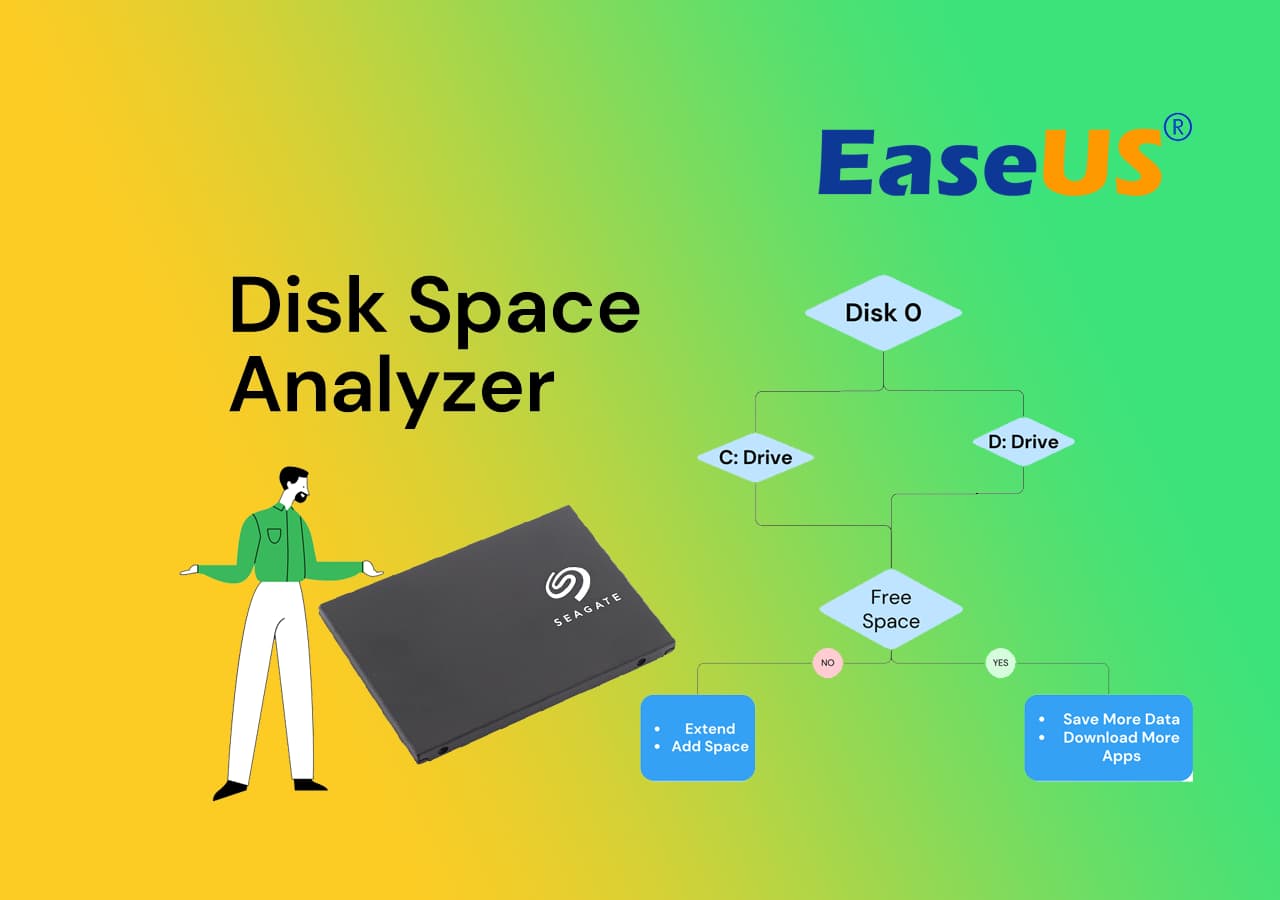
Níže jsou uvedeny tipy, jak vybrat spolehlivý analyzátor diskového prostoru pro Windows 11:
| 💵Cena: | Většina analyzátorů místa na disku je zdarma a je poměrně cenově dostupná. |
| 💻 Kompatibilita OS: | Analyzátor místa na disku podporuje Windows 11. |
| 📝Vlastnosti: | Software by měl poskytovat ekvivalentní funkce pro detekci využití diskového úložiště. |
| 🔢Složitost: | Software analyzátoru disku musí být pro mnoho uživatelů snadný. |
Čtěte dopředu, abyste našli nejvhodnější analyzátor místa na disku pro Windows 11.
💡 Přečtěte si více: Jak najít velké soubory ve Windows 10
Top 5 nejlepších analyzátorů diskového prostoru pro Windows 11 Doporučení 2023
Analyzátor místa na disku prohledá váš počítač a vytvoří zprávu s přehledem všeho, co zabírá místo na disku, včetně filmů, uložených souborů, instalačních souborů pro aktivity a dalších. Níže je uvedeno 5 nejlepších analyzátorů místa na disku, které si mohou uživatelé Windows 11 vybrat.
Jaký nástroj bych měl použít pro analýzu místa na disku v počítači se systémem Windows 11? Zde je srovnávací tabulka, kterou si můžete rychle prohlédnout a pomoci vám učinit správné rozhodnutí:
| Analyzátor diskového prostoru | Komu to použít | Poplatky |
| #1. EaseUS Partition Master | Každý, kdo má základní počítačové dovednosti. | 0 $ |
| #2. Úložiště Windows 11 | Středně zkušený uživatel, který jasně ví, co se chystá smazat. | 0 $ |
| #3. WindDirStat | Pokročilí uživatelé a vývojáři | 0 $. Vývoj softwaru je však pomalý. |
| #4. SpaceSniffer | Pokročilí uživatelé a vývojáři. | 0 $ |
| #5. Velikost stromu | Pro uživatele, protože není snadné se to naučit na první pokus a musí být opatrní, protože uživatelské rozhraní může být matoucí. | 25 $ pro osobní použití. |
Většinu níže uvedených analyzátorů místa na disku lze použít zdarma. Doporučujeme uživatelům používat EaseUS Partition Master s funkcí Disk Space Analyzer. Je zdarma a poskytuje uživatelům bonusové funkce pro uvolnění místa na disku a jeho plné využití. Nezapomeňte si však přečíst o každém z těchto softwarů, abyste porozuměli.
1. EaseUS Partition Master
EaseUS Partition Master Free je komplexní bezplatné řešení pro správu disků s různými nástroji pro správu a optimalizaci úložiště vašeho počítače. Tento nástroj má funkce Space Analyzer, které mohou analyzovat místo na disku. Po analýze místa na disku mohou uživatelé spravovat disky změnou místa na disku, odstraněním nepotřebných dat a zvýšením výkonu disku.

🎯 Seznam funkcí EaseUS Disk Space Analyzer:
- Výsledky rychlého skenování: Rychlé skenování systému poskytne uživatelům jasný obraz o tom, kolik místa je využito. Zobrazuje velikost souboru v názornějším formátu GB/MB/KB/B.
- Vizualizace dat : Nástroj zobrazí celkový, využitý a nevyužitý prostor v procentech. Nejběžnější typy souborů jsou přímo viditelné pro uživatele.
- Rychlé vyhledání souborů: Uživatelé mohou okamžitě přistupovat k souborům přechodem na zobrazení souborů nebo pokusy o složky.
- Odstraňte nechtěné a skryté soubory: Tento nástroj pro správu disků je součástí funkcí správy disků. Uživatelé mohou odstranit nechtěné skryté a přechodné soubory pomocí funkce čištění disku nebo mazání diskových oddílů.
- Poskytuje další prvky: EaseUS má mnoho životně důležitých funkcí jako jeden z nejlepších programů pro správu oddílů, včetně kontroly stavu, testu rychlosti, správy oddílů, klonování oddílů atd.
👔Recenze redakce
Je to skvělý program; Používám ho léta - nikdy žádný problém. Používám to roky, rozdělil jsem své počítače na oddíly, změnil jsem velikost oddílů a vymazal prázdné. GUI se tak snadno používá. Skvělý produkt, hlavně proto, že jsem vždy používal bezplatnou verzi. Děkuji, Easeusi. od Softonic
Stáhněte si EaseUS Partition Master:
#Volný analyzátor místa na disku #Analýza místa na disku #Volný #Windows 11
💡Konečný verdikt:
2. Úložiště Windows 11
Pomocí možnosti Úložiště v Nastavení systému Windows 11 můžete zkontrolovat, jaké soubory zabírají váš pevný disk. Otevřete Nastavení > Úložiště a v části Místní disk (C:) zkontrolujte, co zabírá místo na disku.
Možnost Úložiště v Nastavení Windows poskytuje obecný přehled prakticky o všem, co je na libovolném pevném disku připojeném k Windows 11. Několik příkladů je systémové soubory, programy, hry, dočasné soubory, soubory uložené v Dokumentech, OneDrive, Obrázky, Hudba, Videa a soubory od jiných lidí, pokud sdílíte počítač.

🎯 Seznam funkcí úložiště Windows:
- Windows 11 nabízí seznam disků a svazků: Windows umožňuje prozkoumat svazek (který spustí Průzkumníka souborů) nebo prozkoumat vlastnosti svazku, když kliknete na jeden ze svazků.
- Rozšířené nastavení úložiště vede k zobrazení dalších možností úložiště ve Windows 11: Pomocí pokročilých možností úložiště můžete zobrazit úložiště použité na jiných discích.
👔Recenze redakce:
Nastavení úložiště ve Windows vám také umožní rychle uvolnit místo a povolit Storage Sense automaticky odstranit dočasné soubory a položky koše. z PCmag
💡Konečný verdikt:
#Windows Storage Analyzer #Free Disk Space Analyzer #Windows #Free
3. WindDirStat
WinDirStat je dobře hodnocený a jeden z nejlepších programů pro zkoumání využití disku. Tomuto nástroji důvěřuje nespočet uživatelů po celém světě a je zdarma, takže je velmi přitažlivou volbou pro všechny uživatele počítačů. Program provede kompletní kontrolu vašeho počítače a vytvoří podrobnou zprávu se stromovou mapou, která zobrazuje procento využití disku.

🎯 Seznam funkcí WinDirStat
- Open-Source Utility Software: Open-source architektura programu umožňuje uživatelům prohlížet a upravovat zdrojový kód. Vzhledem ke své kompatibilitě a integraci s prostředím Windows je speciálně vyroben pro provoz na OS Microsoft Windows.
- Rychlé výsledky skenování: Používá nejnovější algoritmy a účinné přístupy pro rychlé a efektivní skenování systému. Uživatelé mohou očekávat rychlé výsledky při skenování nevyžádaných souborů a dat uložených v mezipaměti, což zkracuje čekací dobu a zvyšuje produktivitu.
- Odstraňuje odpadky a data uložená v mezipaměti: Obslužný program dokáže rozpoznat a odstranit několik odpadkových položek, které se v průběhu času nahromadí, včetně dočasných souborů, systémových protokolů a zbytečných dat aplikací.
- Snadná analýza místa na disku: Nabízí esteticky příjemné a intuitivní rozhraní pro analýzu spotřeby místa na disku.
👔Recenze redakce:
Zachránce života! Symantec zabral 250 GB na mém pevném disku bezcennými soubory programů v karanténě; Bez tohoto nástroje bych to nikdy nezjistil. ze SOUREFORGE
💡Konečný verdikt:
Stáhněte si WinDirStat:
Otevřete tento odkaz ve svém prohlížeči a budete jej moci získat: https://windirstat.net/.
#Volný analyzátor místa na disku #Analýza místa ve Windows #Třetí strana #Otevřený zdroj
4. SpaceSniffer
SpaceSniffer softwaru Uderzo je výkonný analyzátor místa na disku výslovně vytvořený pro Windows. Tento nástroj s otevřeným zdrojovým kódem využívá techniku vizualizace stromové mapy ke komplexnímu hlášení využití místa na disku. Objevením a odstraněním položek, které zabírají hodně místa na disku, můžete efektivně získat zpět důležitý úložný prostor pomocí poznatků z této studie.
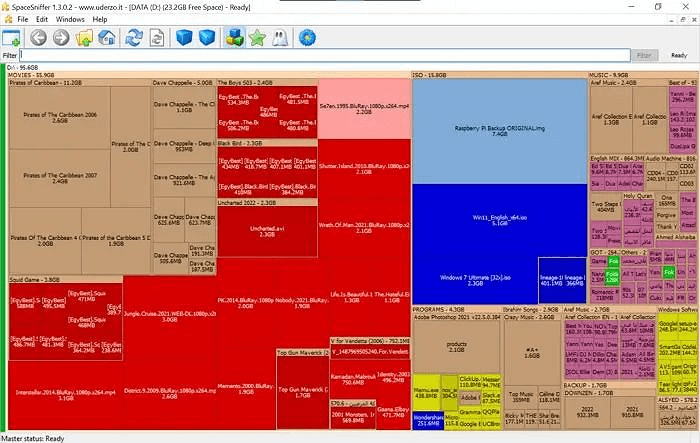
🎯 Seznam funkcí SpaceSniffer:
- Umožňuje přizpůsobit barvy formátu souboru: Uživatelé si mohou vybrat barvy pro různé formáty souborů.
- Podpora alternativních datových toků (ADS): Alternativní datové toky (ADS) jsou dodatečné, skryté datové toky, které lze připojit k souboru. Aplikace podporuje ADS. ADS může sledovat metadata souboru, rozšířené charakteristiky a další data.
- Možnosti kategorizace souborů: Tento nástroj umožňuje uživatelům klasifikovat soubory podle různých faktorů, včetně názvu, velikosti a dalších souvisejících charakteristik.
- Podpora pro různé verze Windows: Plně kompatibilní s mnoha verzemi operačního systému Windows.
👔Recenze redakce
KRÁSNÉ!! Lehký, snadno použitelný a hodnotný. Používám ho mnoho let; IMHO by to chtělo zákon, podle kterého je tento software povinný. od Softonic
💡Konečný verdikt:
Stáhněte si SpaceSniffer:
Otevřete tento odkaz ve svém prohlížeči a stáhněte si SpaceSniffer zdarma: https://spacesniffer.en.softonic.com/.
#Volný prostorový analyzátor #Space Sniffer #Zdarma #Windows
5. Velikost stromu
TreeSize, vyvinutý programem JAM, je jedním z nejpokročilejších programů pro analýzu diskového prostoru na trhu. Zkoumá systémové jednotky a poskytuje důkladná data o spotřebě místa na disku prostřednictvím jednoduché stromové mapy. Uživatelské rozhraní této aplikace je jednoduché a snadno použitelné. S podporou více než 16 jazyků má sloužit globálnímu trhu.

🎯 Seznam funkcí velikosti stromu:
- Efektivní využití zdrojů: Aplikace je navržena na minimum, což jí brání spotřebovávat velké množství systémových prostředků.
- Vynikající vizualizace dat: Poskytuje efektivní nástroj pro vizualizaci dat, který zlepšuje uživatelskou zkušenost.
- Integrace Průzkumníka Windows: Tato funkce se bezproblémově propojuje s Průzkumníkem Windows a poskytuje uživatelům praktický přístup k mazání nadbytečných souborů.
- Podpora pro všechny edice Windows: Vyvinuto tak, aby fungovalo bez problémů na 32bitových a 64bitových edicích Microsoft Windows.
👔Recenze redakce:
Podporuje možnosti třídění a dokáže vyhledávat velké soubory na interních a externích pevných discích. Jednotky velikosti lze měnit mezi GB, MB a KB; přenosná verze je k dispozici na stránce stahování. od Lifewire
💡Konečný verdikt:
Stáhnout TreeSize:
Otevřete tento odkaz ve svém prohlížeči a budete si moci zdarma stáhnout tento nástroj: www.jam-software.com/treesize.
#Analýza prostoru #Placené #Windows
Závěr
Toto je tedy pět nejlepších nástrojů pro analýzu místa na disku po důkladném porovnání a analýze všech možností dostupných v roce 2023. Tento fantastický software se odlišuje od konkurenčních aplikací díky množství funkcí, jednoduchému uživatelskému rozhraní a výjimečné účinnosti. Navíc nabízí výrazné spojení špičkových funkcí s pohodlím. Výše uvedený seznam doporučujeme takto:
Na závěr tedy doporučuji nástroj EaseUS Partition Master jako nejlepší nástroj pro analýzu místa na disku ke kontrole toho, jaké programy zabírají místo na vašem disku, a můžete si jej stáhnout a vidět sami.
Nejčastější dotazy týkající se analyzátoru diskového prostoru Windows 11
Máte další otázky týkající se nástroje Disk Space Analyzer v systému Windows 11? Podívejte se na často kladené otázky a jejich odpovědi:
1. Má Windows 11 analyzátor místa na disku?
Ano. V počítači se systémem Windows 11 přejděte do části Nastavení > Systém > Úložiště. Pokud toto nastavení používáte poprvé, dejte počítači několik sekund na prozkoumání úložiště dat. Jakmile systém Windows shromáždí všechny požadované informace, můžete v horní části stránky zobrazit celkovou dostupnou paměť RAM.
2. Jak mohu vizualizovat místo na disku ve Windows 11?
Takto zkontrolujete místo na disku v systému Windows 11:
Krok 1: Na svém zařízení se systémem Windows 11 klikněte na hlavním panelu na Průzkumník souborů.
Krok 2: Kliknutím na možnost Tento počítač v levém podokně zjistíte, kolik místa na disku zbývá.
Krok 3: Volné místo na disku můžete zkontrolovat v části Zařízení a disky.
3. Existuje analyzátor místa na disku pro Windows 10?
Ano. Na svém zařízení s Windows 10 otevřete Průzkumník souborů z hlavního panelu, klikněte na Tento počítač vlevo a podívejte se, kolik místa na disku je ještě k dispozici. Dostupné místo na každém disku se zobrazí v části Zařízení a disky.
4. Jak zkontroluji místo na disku a vyčistím disk ve Windows 10?
Takto zkontrolujete místo na disku a vyčistíte disk v systému Windows 10:
Krok 1: Vyberte možnost Doporučení pro vyčištění v nabídce Start > Nastavení > Systém > Úložiště.
Krok 2: Po výběru dočasných souborů, nechtěných souborů, souborů synchronizovaných do cloudu nebo nepotřebných aplikací, které chcete smazat, vyberte tlačítko Vyčistit pro každou sekci.
Související články
-
Stáhněte si Freeware Partition Magic pro Windows 10/11 Rozdělení disku [Nenechte si ujít]
![author icon]() Alexandr/2024/12/13
Alexandr/2024/12/13
-
Jak odstranit heslo Windows 10 | 4 jednoduché způsoby🎈
![author icon]() Alexandr/2024/12/13
Alexandr/2024/12/13
-
Jak sloučit oddíly pomocí správy disků a bezplatného softwaru pro oddíly
![author icon]() Alexandr/2024/12/07
Alexandr/2024/12/07
-
Jak nízkoúrovňové formátování SD karty v systému Windows 11/10
![author icon]() Alexandr/2024/12/13
Alexandr/2024/12/13